محتوى
الأساسيات
مقدمة
سيساعدك برنامج Easysoft iPhone Data Recovery على استعادة البيانات المحذوفة عن طريق الخطأ من جهاز iPhone/iTunes/iCloud الخاص بك. يمكن أن يساعدك في استعادة معظم محتويات النص والوسائط، بما في ذلك جهات الاتصال والرسائل وسجل المكالمات والتقويم والملاحظات والتذكيرات وإشارة رحلات السفاري ومستندات التطبيق وبيانات WhatsApp ومكتبة الصور ومقاطع الفيديو ولفائف الكاميرا والموسيقى وما إلى ذلك. أفضل جزء من 4Easysoft iPhone Data Recovery هو معاينة جميع البيانات المحذوفة واختيار البيانات المطلوبة لاستعادتها.

يسجل
الإصدار الجديد من برنامج 4Easysoft لاستعادة بيانات الآيفون يدعم فقط مسح بياناتك المفقودة من أجهزة iOS وiTunes وiCloud. لا يمكنك بدء عملية استعادة البيانات. للوصول إلى جميع الوظائف لاستعادة جميع بياناتك، انقر على شراء انقر على الزر الموجود في القائمة الموجودة في أعلى اليمين واختر الترخيص المطلوب.
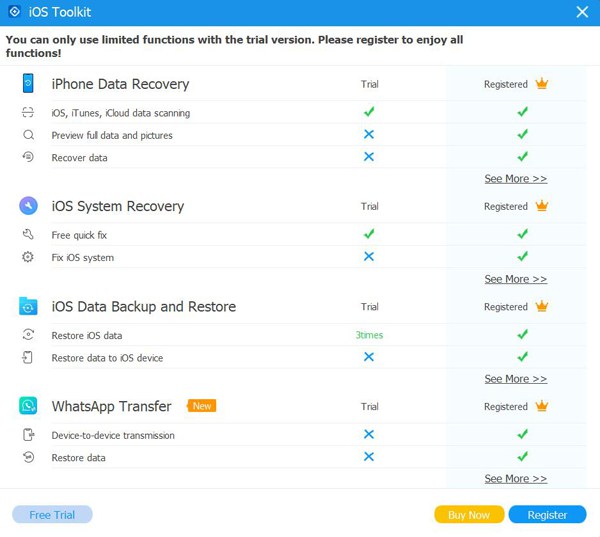
بعد شراء النسخة الكاملة، يمكنك النقر فوق قائمة طعام الزر و يسجل على الواجهة الرئيسية. ثم انقر على يسجل اضغط على الزر مرة أخرى بعد استعادة بيانات iPhone. أدخل بريدك الإلكتروني ورمز التسجيل الذي تلقيته منا. أخيرًا، انقر على نعم زر لتفعيل النسخة الكاملة.
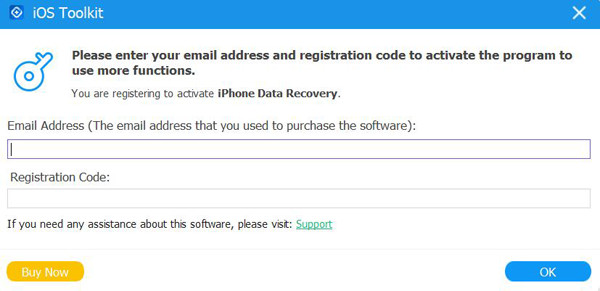
التفضيلات
انقر على قائمة طعام زر واختر التفضيلات لتغيير إعدادات الإخراج، اضغط على الزر. بما أن البيانات المستردة ستُحفظ على جهاز الكمبيوتر أولاً، يمكنك اختيار المجلدات المطلوبة لحفظ الملفات المستردة وبيانات النسخ الاحتياطي.
أسفل إعدادات مسار التخزين، يمكنك أيضًا تغيير إعدادات التحديث. ضع علامة على التحقق من التحديثات تلقائيا خيار لضمان إمكانية الوصول إلى الميزات الجديدة في الوقت المناسب. يمكنك أيضًا تشغيل التحديث التلقائي عند الخروج من البرنامج.
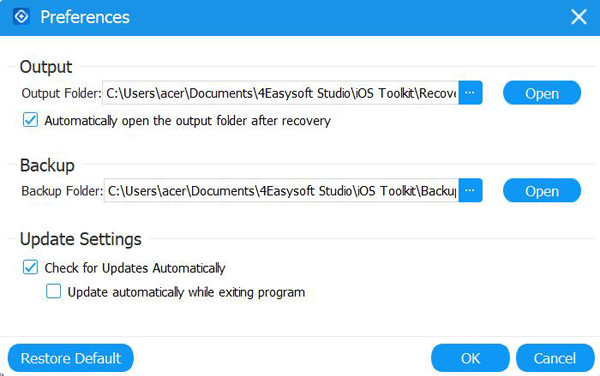
استعادة البيانات من جهاز iOS
سيساعدك هذا الوضع على استعادة البيانات المحذوفة مباشرةً من جهاز iOS الخاص بك. يُرجى التأكد من تحديث برنامج iTunes على جهاز الكمبيوتر الخاص بك إلى أحدث إصدار. ثم اتبع الخطوات التالية:
الخطوة 1قم بتشغيل 4Easysoft iPhone Data Recovery على جهاز الكمبيوتر الخاص بك، ثم قم بتوصيل جهاز iOS الخاص بك بالكمبيوتر عبر كابل USB. إذا كنت تستخدم نظام iOS 11 أو أعلى، فيرجى إلغاء قفل جهازك والنقر فوق يثق زر على الشاشة.

الخطوة 2انقر على استعادة بيانات الايفون الخيار على الواجهة الرئيسية واختيار الاسترداد من جهاز iOS فاتورة غير مدفوعة. ثم انقر فوق ابدأ المسح زر لمسح كافة البيانات المحذوفة على جهاز iOS الخاص بك. يعتمد الوقت الذي تستغرقه عملية المسح على رقم الملف لديك.

الخطوه 3بعد ذلك، سيتم تصنيف جميع البيانات إلى أنواع ملفات مختلفة وإدراجها في البرنامج. يمكنك النقر نقرًا مزدوجًا فوق الملف المطلوب لمعاينته ثم تحديده لاستعادته. وأخيرا، انقر فوق استعادة زر لبدء استعادة جميع الملفات المختارة في وقت واحد.

ملحوظة:
إذا كنت ترغب في استعادة ملفات النسخ الاحتياطي المشفرة على iTunes، فستظهر لك نافذة منبثقة لطلب كلمة مرور النسخ الاحتياطي على iTunes. تحتاج إلى إدخال رمز المرور لمواصلة عملية المسح.

إذا كنت ترغب في استعادة بعض البيانات الخاصة والمهمة مثل سجل المكالمات، وإشارة رحلات السفاري، وجهات الاتصال، وما إلى ذلك. من نظام iOS 13 أو أعلى، تحتاج إلى النقر فوق المسح المشفر زر لتأكيد العملية.

استعادة البيانات من نسخة احتياطية لـ iTunes
إذا كنتَ تنسخ بيانات أجهزة iOS احتياطيًا دائمًا عبر iTunes، يمكنك أيضًا استعادة البيانات المحذوفة من نسخة iTunes الاحتياطية. تأكد أيضًا من تثبيت أحدث إصدار من iTunes على نظامي Windows/Mac.
الخطوة 1افتح 4Easysoft iPhone Data Recovery واختر استعادة بيانات الايفون الخيار على الواجهة الرئيسية. ثم حدد الاسترداد من ملف النسخ الاحتياطي في iTunes الوضع، وسيتم عرض كافة الأجهزة المتزامنة. اختر الشخص الذي تريد استعادته.

الخطوة 2إذا كان لديك ملفات نسخ احتياطي مشفرة على iTunes، فستحتاج إلى إدخال رمز مرور النسخ الاحتياطي لمواصلة عملية المسح.
الخطوه 3بعد المسح، يمكنك تحديد كافة البيانات والملفات المطلوبة في القائمة. في النهاية، انقر فوق استعادة زر لبدء استعادة البيانات من iTunes.

استعادة البيانات من iCloud
إذا فعّلتَ النسخ الاحتياطي عبر iCloud على جهاز iOS الخاص بك، فسيكون هذا الوضع متاحًا لك أيضًا. أولًا، شغّل برنامج 4Easysoft iPhone Data Recovery وحدد الاسترداد من iCloud الزر في الشريط الأيسر. ثم يمكنك إدخال معرف Apple الخاص بك وكلمة المرور لتسجيل الدخول إلى iCloud الخاص بك.
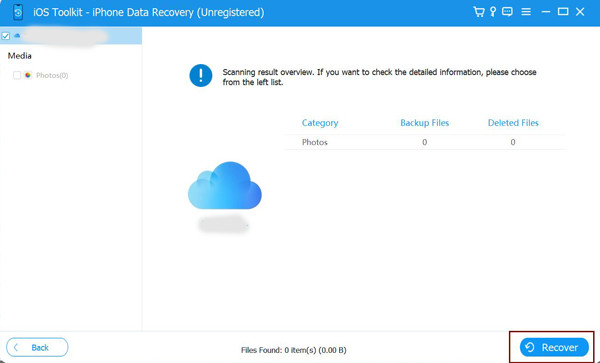
ملاحظة: إذا قمت بتمكين المصادقة الثنائية على جهاز iOS الخاص بك، فستحتاج إلى النقر فوق يثق زر. بعد ذلك، سيتم إرسال رمز التحقق على جهاز iPhone/iPad الخاص بك، ويجب عليك إدخاله على جهاز الكمبيوتر.
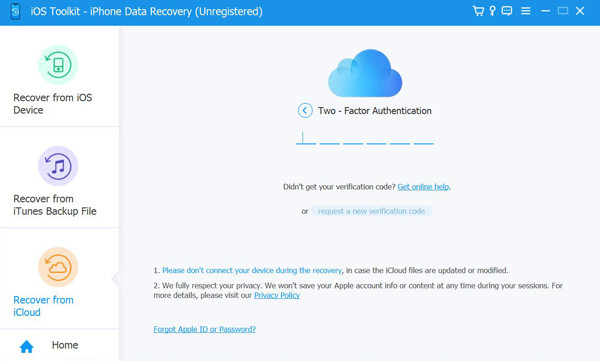
هناك طريقتان لاستعادة البيانات من iCloud.
1. استرداد كافة النسخ الاحتياطية على iCloud
الخطوة 1يمكنك اختيار النسخ الاحتياطي على iCloud خيار استرداد جميع النسخ الاحتياطية بأنواع ملفات مختلفة. هنا يمكنك رؤية كافة محفوظات النسخ الاحتياطي، وتحتاج إلى تحديد واحد لتنزيله.
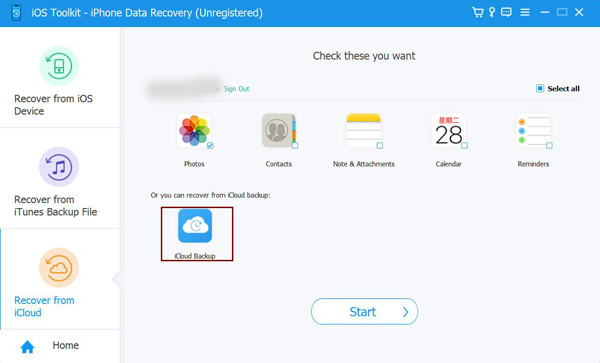
الخطوة 2 بعد النقر على تحميل الزر، يمكنك اختيار أنواع مختلفة من الملفات للتنزيل. حدد العناصر المطلوبة وانقر فوق التالي زر.
الخطوه 3ستبدأ عملية المسح، وسيتم إدراج الملفات المحددة في البرنامج. ومع ذلك، اختر البيانات المطلوبة وانقر فوق استعادة زر لبدء الاسترداد من iCloud.
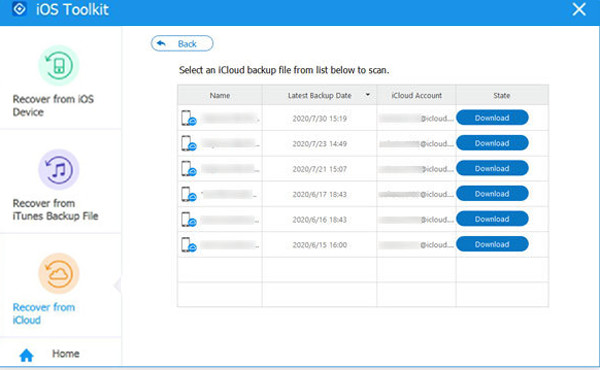
2. استرداد البيانات الهامة المحددة
الخطوة 1اختر الملفات المطلوبة من الصور وجهات الاتصال والملاحظات والمرفقات والتقويم والتذكيرات. ثم انقر فوق يبدأ زر لمسح البيانات.
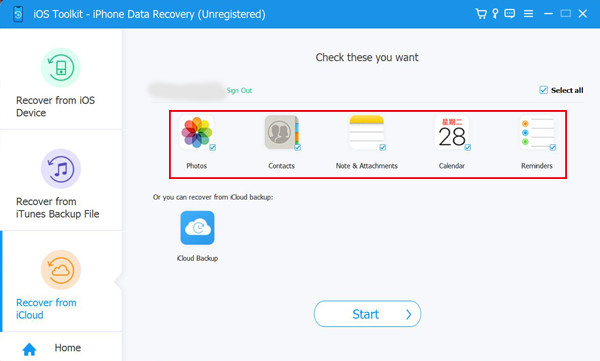
الخطوة 2 وفي دقائق معدودة، سيعرض لك هذا البرنامج جميع البيانات بالتفصيل. حدد البيانات التي تريد استردادها وانقر فوق استعادة زر لبدء العملية. إذا اخترت بيانات جهات الاتصال، فيمكنك أيضًا استعادتها إلى جهاز iOS الخاص بك مباشرةً.
كيفية استرداد جميع بيانات iOS
استعادة الرسائل
- استعادة الرسائل النصية المحذوفة
- استعادة رسائل الواتس اب
- استعادة رسائل تيك توك المحذوفة
- استعادة الرسائل المحذوفة على Discord
- استعادة الرسائل الصوتية المحذوفة
- استعادة الرسائل المحذوفة على Messenger
- شاهد الرسائل المحذوفة على WhatsApp
استعادة الوسائط (الصور، مقاطع الفيديو، الموسيقى، وما إلى ذلك)
- استعادة الصور المحذوفة نهائيًا
- استعادة الصور المحذوفة مؤخرًا
- استعادة مقاطع الفيديو المحذوفة من iPhone
- استعادة صور الانستغرام المحذوفة
- استرجاع فيديوهات الفيسبوك المحذوفة
- هل تبقى الصور المحذوفة على iCloud
- استعادة الصور المحذوفة من سناب شات
استعادة بيانات التطبيق
- استعادة أحداث التقويم المحذوفة
- استعادة البريد الصوتي المحذوف للايفون
- استعادة رسائل البريد الإلكتروني في Gmail
- استعادة سجل Safari المحذوف
- استعادة المسودات المحذوفة على TikTok
- استعادة الملاحظات المحذوفة على iPhone
- استعادة ذكريات سناب شات المحذوفة
- استعادة سجل المكالمات المحذوف
 للنوافذ
للنوافذ لل ماك
لل ماك حلول مجانية عبر الإنترنت
حلول مجانية عبر الإنترنت
